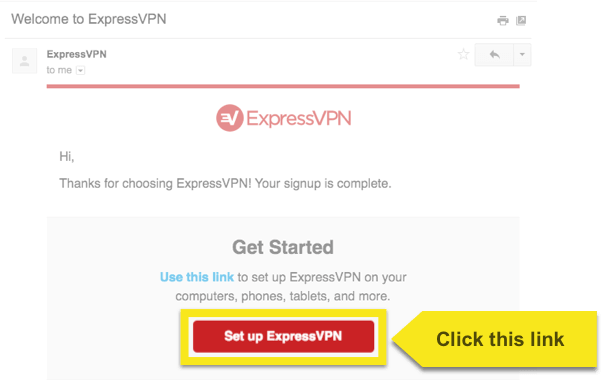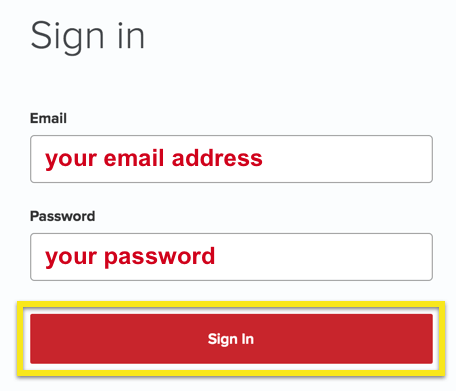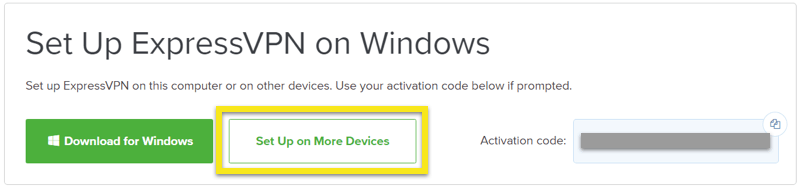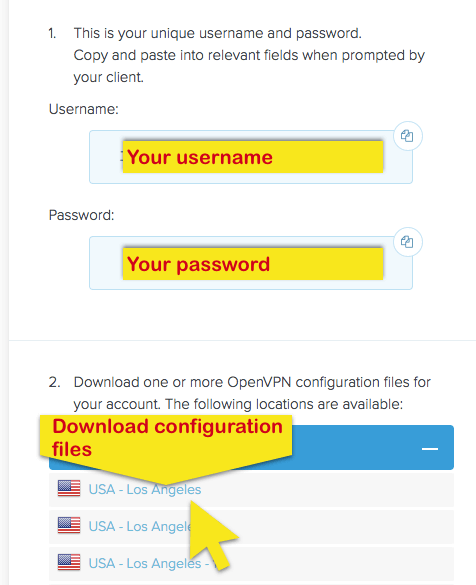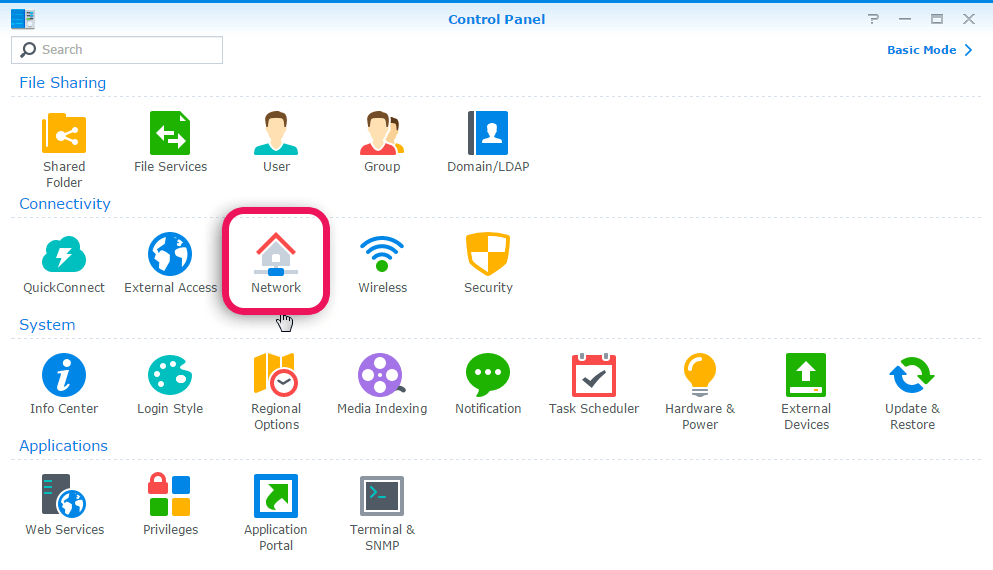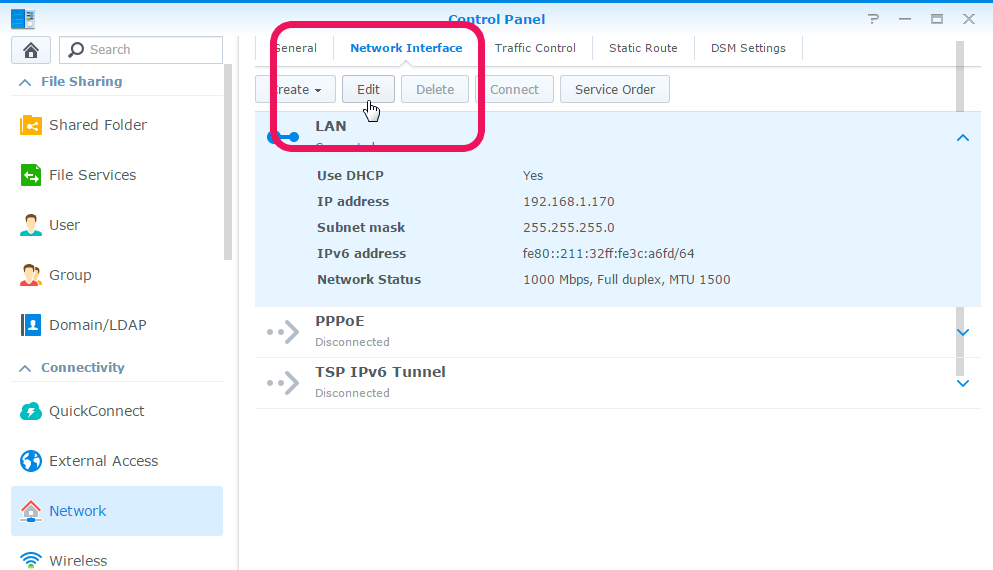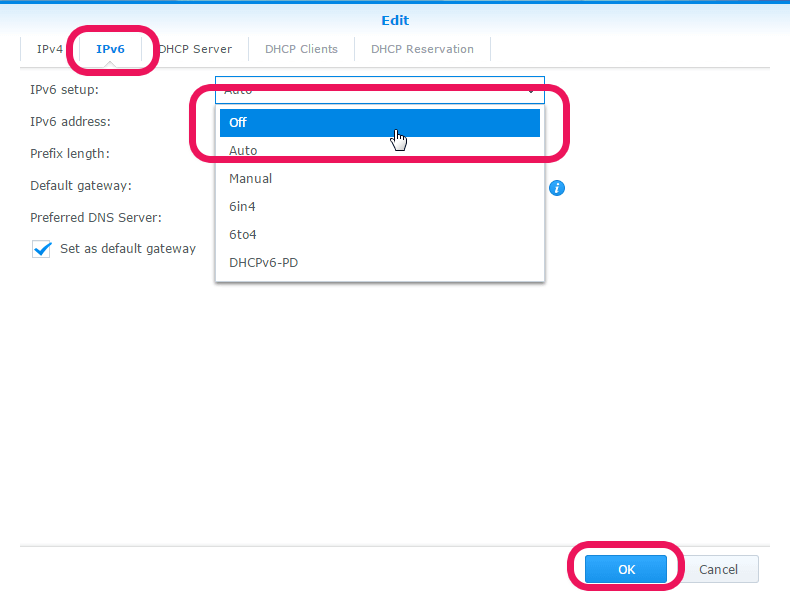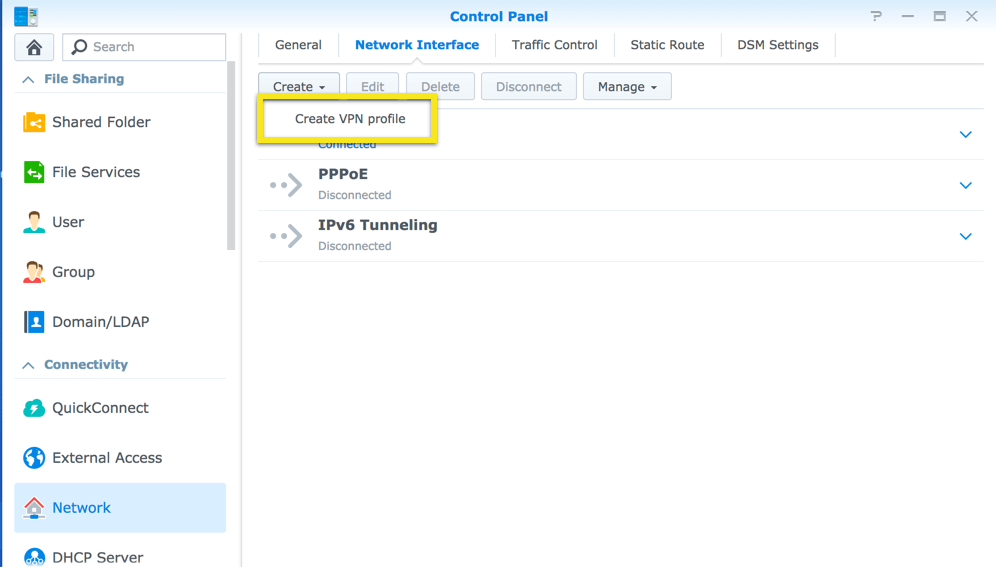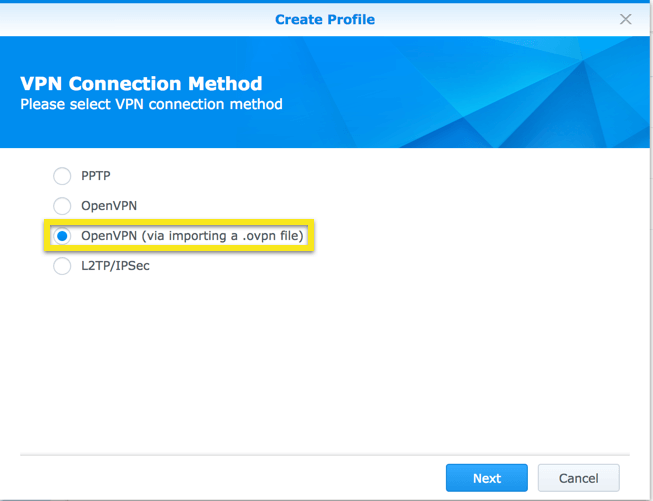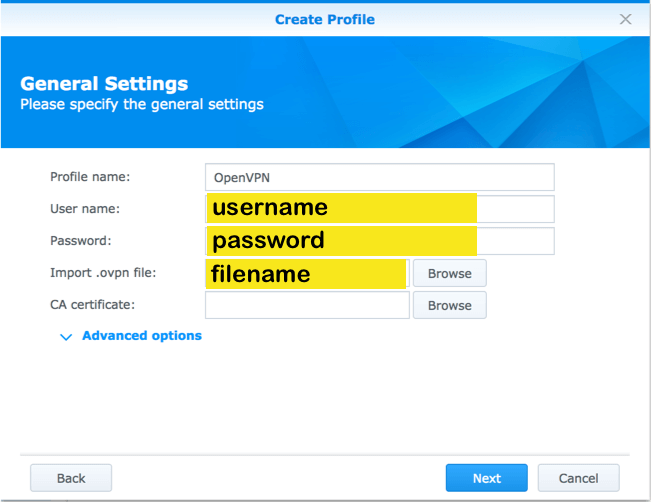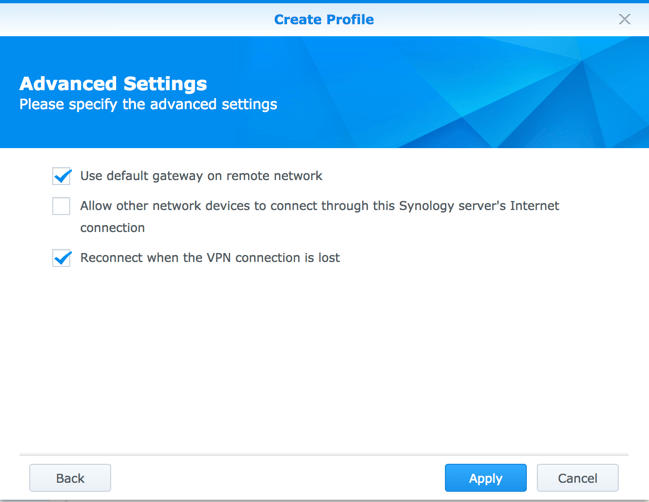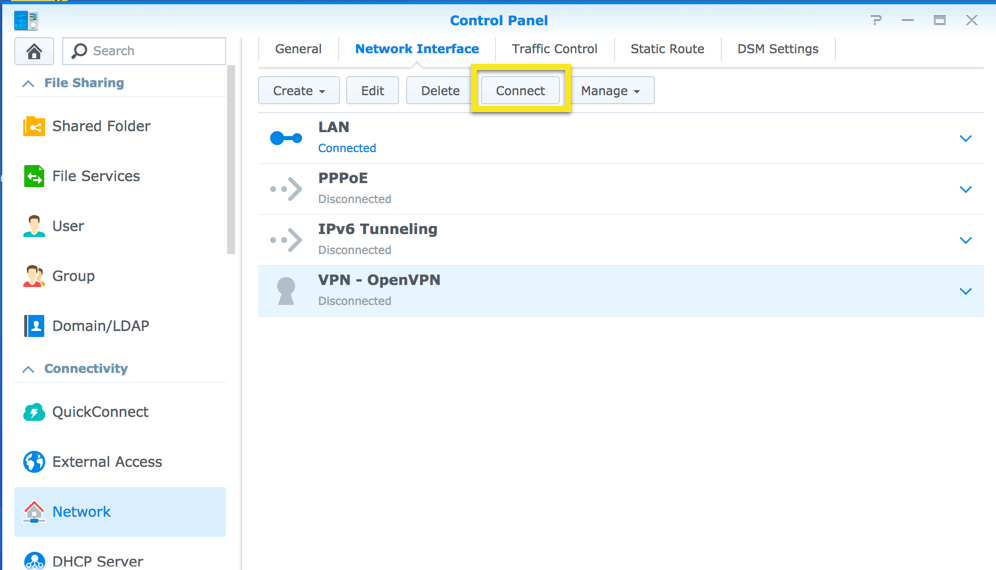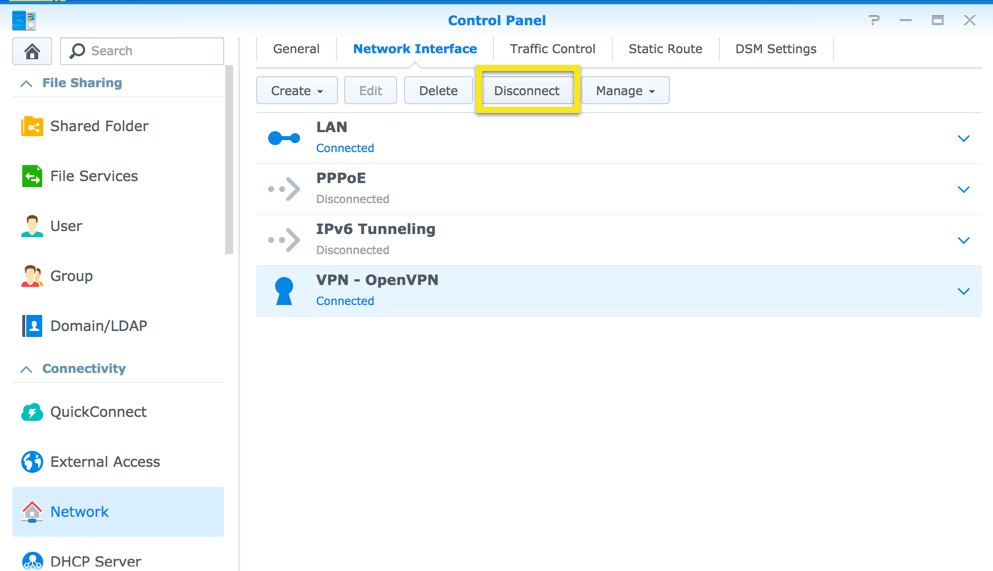Hoe ExpressVPN te gebruiken voor Synology met OpenVPN
Deze zelfstudiegids leidt u door de stappen naar stel een VPN in op uw Synology met OpenVPN. Voor deze opstelling beveelt ExpressVPN ten zeerste aan om IPv6 uit te schakelen.
Zoek uw ExpressVPN-accountgegevens
Om ExpressVPN op Synology te gebruiken, moet u een nieuw VPN-profiel instellen. Om een VPN-profiel in te stellen, hebt u uw nodig Accountgegevens, en de OpenVPN-configuratiebestand. In dit gedeelte van de zelfstudie wordt uitgelegd hoe u al deze informatie kunt vinden.
Open de Welkomst e-mail u ontving toen u zich aanmeldde voor ExpressVPN. Klik op de link in de e-mail.
Als u de link niet kunt vinden, logt u hier in op uw account.
Nadat u op de link in de welkomst-e-mail hebt geklikt of op de website bent ingelogd, klikt u op Instellen op meer apparaten.
Klik op Handmatige configuratie aan de linkerkant van het scherm en selecteer vervolgens de OpenVPN tab aan de rechterkant. Je zult eerst je zien gebruikersnaam en wachtwoord en dan een lijst met OpenVPN-configuratiebestanden.
Download en bewaar de .ovpn bestand (en) of locaties (bijvoorbeeld Los Angeles, New York, etc.) waarmee u verbinding wilt maken.
Notitie: Houd uw gebruikersnaam en wachtwoord bij de hand, want u hebt ze later nodig om uw VPN-profiel in te stellen.
Schakel IPv6 uit
Voordat u VPN inschakelt op uw Synology, ExpressVPN beveelt ten zeerste aan dat u IPv6 uitschakelt om te voorkomen dat IPv6-verkeer buiten de VPN-tunnel lekt.
Ga naar om IPv6 uit te schakelen Controlepaneel > Netwerk > Netwerkinterface.
Klik op de Netwerkinterface en klik vervolgens op LAN menu om het uit te breiden. Klik Bewerk.
Klik in het menu Bewerken op IPv6 tab. Selecteer voor IPv6-instellingen Uit. Klik OK.
Na het uitschakelen van IPv6, start uw Synology opnieuw op.
Maak een nieuw VPN-profiel
Om een nieuw VPN-profiel toe te voegen, moeten we terugkeren naar de netwerkinterface-instellingen. Ga naar Controlepaneel > Netwerk > Netwerkinterface.
kiezen creëren > Maak een VPN-profiel.
Stel uw VPN-profiel in
Selecteer op het scherm VPN-verbindingsmethode OpenVPN (via het importeren van een .ovpn-bestand) en klik De volgende.
Voer op het scherm Algemene instellingen de volgende informatie in:
- Profielnaam: een naam om u te helpen de verbinding te onthouden
- Gebruikersnaam: de ExpressVPN-gebruikersnaam die u hierboven heeft gevonden
- Wachtwoord: het ExpressVPN-wachtwoord dat u hierboven heeft gevonden
- .Ovpn-bestand importeren: het OpenVPN-configuratiebestand dat u hierboven hebt gevonden
Klik De volgende.
Vink de vakjes aan voor Gebruik standaardgateway op extern netwerk en Maak opnieuw verbinding wanneer de VPN-verbinding is verbroken.
De doos voor Andere netwerkapparaten toestaan … is optioneel.
Klik Van toepassing zijn doorgaan.
Maak verbinding met de VPN-server
U ziet nu uw nieuwe VPN-profiel in het venster Netwerkinterface. Klik op uw nieuwe VPN-profiel, dan klikken Aansluiten.
Verbreek de verbinding met de VPN-server
Ga naar om de verbinding met de VPN-server te verbreken Controlepaneel > Netwerk > Netwerkinterface. Klik op de VPN-profiel, dan klikken verbinding verbreken.